ハードドライブへのアクセスを回復し、ハードドライブを開けないエラーを修正する方法

この記事では、ハードドライブが故障した場合に、アクセスを回復する方法をご紹介します。さあ、一緒に進めていきましょう!
Google Takeout は、2011 年 6 月に「嵐」を引き起こしたテクノロジー革命です。このサービスは、Google があなたについて知っているすべてのコピーをダウンロードする方法を提供します。
Google Takeout は、Chrome、G Suite Sync、Cloud Print などの一連の無料の Google サービスから提供されます...Google は、ユーザーが個人データを簡単にダウンロードできるようになると述べています。しかし、実際には、Google Takeout はそのようなものではありません。
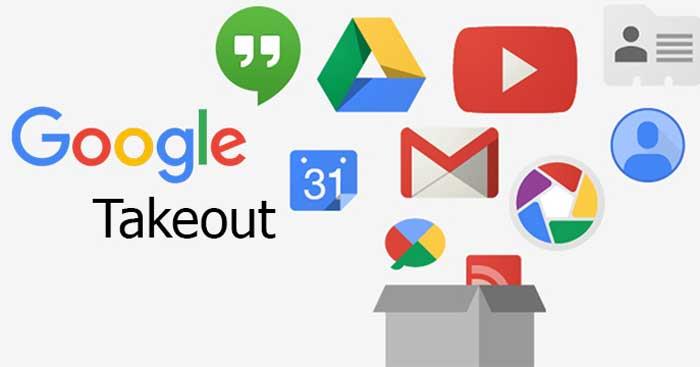
Google Takeout はデータのバックアップ オプションとして優れていますか?
Google Takeout は、ユーザーがさまざまな Google サービスからデータをインポートおよびエクスポートできるようにするデータ取得プラットフォームです。簡単に言えば、Google Takeout は現在の Google データをすべて取得し、後でダウンロードできるファイルにコンパイルします。
Google Takeout を使用すると、次のことが可能になります。
コピーを保存したいですか?
Google Takeout は、あらゆることやそれ以上のことを行うのに役立ちます。基本的に、Google Takeout を使用すると、Gmail、YouTube、マップ、さらには Picasa など、使用している、または使用したことのあるすべての製品からデータを抽出できます。
Google Takeout でエクスポートできるデータ タイプの完全なリストを表示するには、Google アカウントにログインし、Google ダッシュボードに移動します。
わずか数ステップで、Google データのアーカイブを別の場所に作成できます。
ステップ 1 - Google Takeout を開始する
[Google データ エクスポートの設定]に移動し、データをエクスポートするすべてのサービスにチェックを入れます。
ステップ 2 - 方法を選択する
ストレージデータの転送方法を選択します。電子メール アドレス経由で送信される URL リンク、または Google ドライブにファイルを追加することができます。
ステップ 3 - リポジトリの性質
1 回限りのリポジトリを作成しますか? 定期的とは、新しいコンテンツの更新を含むバックアップを毎月受け取ることを意味します。
ステップ 4 - サイズが重要です
ファイルを .zip、.tgz、またはその他の一般的な形式として圧縮する方法を決定する必要があります。
ステップ 5 - アーカイブを開始する
[アーカイブの作成]をクリックすると、Google がデータの保存を開始し、選択した転送方法を使用してデータを送信します。バックアップ ファイルのサイズに応じて、このプロセスには時間がかかります。
Google Takeout の使用方法に関するビデオ手順:
そうではありません!Google Takeout は包括的なバックアップ ソリューションではありません。個人的な目的でデータを保存するのには役立ちますが、ビジネスの継続性を確保するのはまさに「戦い」です。
Google Takeout がバックアップ オプションとして不適切である 4 つの理由は次のとおりです。
1. バックアッププロセスが面倒
Google Takeout でのデータのバックアップには大きな制限があります。ユーザーは 1 日に 2 ~ 3 回を超えてバックアップすることはできません。Gmail データのバックアップは 1 日に 3 回、週に 7 回までです。バックアップが 100% 完了した場合でも、Google Takeout は失敗します。
2. データ復旧は悪夢です
zip ファイルにはさまざまな種類のファイルが配布されているため、分類する作業は非常に困難です。さらに、ドキュメントの互換性エラーも問題です。管理者はダッシュボードからメンバー データをロードできません。Google Takeout を使用してユーザーの情報をダウンロードするには、そのユーザー アカウントでログインする必要があります。
3. IT管理の負担
前述の互換性エラーのため、管理者はユーザー アカウントで手動でログインし、そのユーザー アカウントに関する情報をダウンロードする必要があります。これではビジネスの継続性は保証されず、時間の無駄です。
4. プライバシーのリスク
Google Takeout はユーザー情報が漏洩するとの評判がありました。これはデータセキュリティにおいて非常に深刻な問題です。
Google Takeout、ユーザー情報漏洩を謝罪
つまり、現時点では Google Takeout はデータ バックアップの選択肢としては適していません。Google Takeout を選択する代わりに、G Suite の包括的なバックアップ ソリューションを利用して、重要なデータを保護し、問題が発生した場合に迅速に復元する必要があります。
この記事では、ハードドライブが故障した場合に、アクセスを回復する方法をご紹介します。さあ、一緒に進めていきましょう!
一見すると、AirPodsは他の完全ワイヤレスイヤホンと何ら変わりません。しかし、あまり知られていないいくつかの機能が発見されたことで、すべてが変わりました。
Apple は、まったく新しいすりガラスデザイン、よりスマートなエクスペリエンス、おなじみのアプリの改善を伴うメジャーアップデートである iOS 26 を発表しました。
学生は学習のために特定のタイプのノートパソコンを必要とします。専攻分野で十分なパフォーマンスを発揮できるだけでなく、一日中持ち運べるほどコンパクトで軽量であることも重要です。
Windows 10 にプリンターを追加するのは簡単ですが、有線デバイスの場合のプロセスはワイヤレス デバイスの場合とは異なります。
ご存知の通り、RAMはコンピューターにとって非常に重要なハードウェア部品であり、データ処理のためのメモリとして機能し、ノートパソコンやPCの速度を決定づける要因です。以下の記事では、WebTech360がWindowsでソフトウェアを使ってRAMエラーをチェックする方法をいくつかご紹介します。
スマートテレビはまさに世界を席巻しています。数多くの優れた機能とインターネット接続により、テクノロジーはテレビの視聴方法を変えました。
冷蔵庫は家庭ではよく使われる家電製品です。冷蔵庫には通常 2 つの部屋があり、冷蔵室は広く、ユーザーが開けるたびに自動的に点灯するライトが付いていますが、冷凍室は狭く、ライトはありません。
Wi-Fi ネットワークは、ルーター、帯域幅、干渉以外にも多くの要因の影響を受けますが、ネットワークを強化する賢い方法がいくつかあります。
お使いの携帯電話で安定した iOS 16 に戻したい場合は、iOS 17 をアンインストールして iOS 17 から 16 にダウングレードするための基本ガイドを以下に示します。
ヨーグルトは素晴らしい食べ物です。ヨーグルトを毎日食べるのは良いことでしょうか?ヨーグルトを毎日食べると、身体はどう変わるのでしょうか?一緒に調べてみましょう!
この記事では、最も栄養価の高い米の種類と、どの米を選んだとしてもその健康効果を最大限に引き出す方法について説明します。
睡眠スケジュールと就寝時の習慣を確立し、目覚まし時計を変え、食生活を調整することは、よりよく眠り、朝時間通りに起きるのに役立つ対策の一部です。
レンタルして下さい! Landlord Sim は、iOS および Android 向けのシミュレーション モバイル ゲームです。あなたはアパートの大家としてプレイし、アパートの内装をアップグレードして入居者を受け入れる準備をしながら、アパートの賃貸を始めます。
Bathroom Tower Defense Roblox ゲーム コードを入手して、魅力的な報酬と引き換えましょう。これらは、より高いダメージを与えるタワーをアップグレードしたり、ロックを解除したりするのに役立ちます。













